Tee Safarista Macille turvallisempi näillä tietoturvavihjeillä
Turvallisuus Omena Sankari Macos Safari / / March 20, 2021
Viimeksi päivitetty

Verkossa surffaamiseen liittyy aina riskejä. Ja silti, on turvallisempaa kuin koskaan käydä suosikkisivustoillasi. Applen Macin Safari-sovelluksessa erilaiset työkalut tekevät asioista entistä turvallisempia. Apple kytkee monet näistä työkaluista oletusarvoisesti. Tässä on hyödyllisiä suojausvinkkejä Safarin käyttäjille.
Tapoja tehdä Safarista Macille turvallisempi
Applen Safari on aina ollut yksi turvallisimmista käytettävissä olevista verkkoselaimista. Viimeaikaiset macOS-päivitykset ovat lisänneet uusia työkaluja ja helpottaneet ongelmallisten verkkosivustojen tunnistamista. Seuraavat ratkaisut / työkalut ovat käytettävissä macOS Big Sur. Varmista, että käytät viimeisintä MacOS-päivitystä tietokoneellasi.
Poista nämä ponnahdusikkunat
On vuosi 2021, ja ensimmäinen asia, jonka sinun pitäisi tehdä suojautuaksesi paremmin, kun surffaat, on tappaa nämä ärsyttävät ponnahdusikkunat lopullisesti. Voit tehdä tämän muuttamalla yhtä asetusta Safarin kautta:
- Napsauta Macin Safarissa Safari vasemmassa yläkulmassa olevalla työkalurivillä.
- Valitse Asetukset.
- Valitse Verkkosivustot välilehti.
- Klikkaus Ponnahdusikkunat ikkunan vasemmalla puolella olevassa luettelossa.
- Valitse Vierailemalla muilla verkkosivustoilla -kohdan vieressä Estä ja ilmoita tai Lohko, mieltymyksesi mukaan. Joko niin, kun vierailet verkkosivustolla eteenpäin, ponnahdusikkunat estetään. Kun uudet sivustot vierailevat, voit poistaa ponnahdusikkunoiden eston tarpeen mukaan valitsemalla Salli verkkosivuston nimen vieressä samassa paikassa.
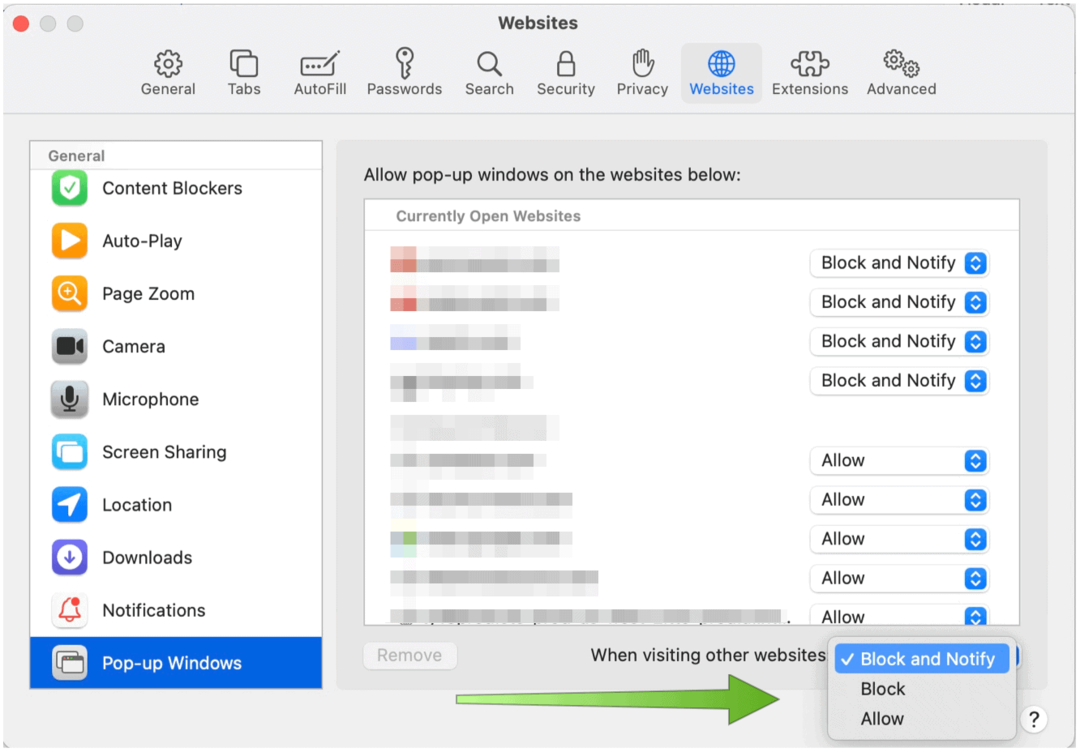
Hyödynnä koneoppimista
Macissa olevalla Safarilla on jo valmiina tärkeä suojaustyökalu. Applen Intelligent Tracking Prevention -ratkaisun avulla koneoppiminen estää kolmannen osapuolen sisällöntarjoajia seuraamasta sinua automaattisesti eri sivustoilla tuotteiden ja palvelujen mainostamiseksi. Esimerkki on, kun napsautat Jaa, Tykkää tai Kommentoi -painiketta verkkosivustoilla. Näitä painikkeita voidaan käyttää web-selaimesi seurantaan ilman, että napsautat niitä. Applen sisäänrakennettu työkalu varmistaa, ettei näin tapahdu estämällä kyseisen seurannan.
Vahvista älykäs seuranta ehkäisy on käytössä:
- Napsauta Macin Safarissa Safari vasemmassa yläkulmassa olevalla työkalurivillä.
- Valitse Asetukset.
- Valitse Yksityisyys välilehti.
- Valitse valintaruutu Estä sivustojen välinen seuranta. (Tämä on tarkistettava oletusarvoisesti.)
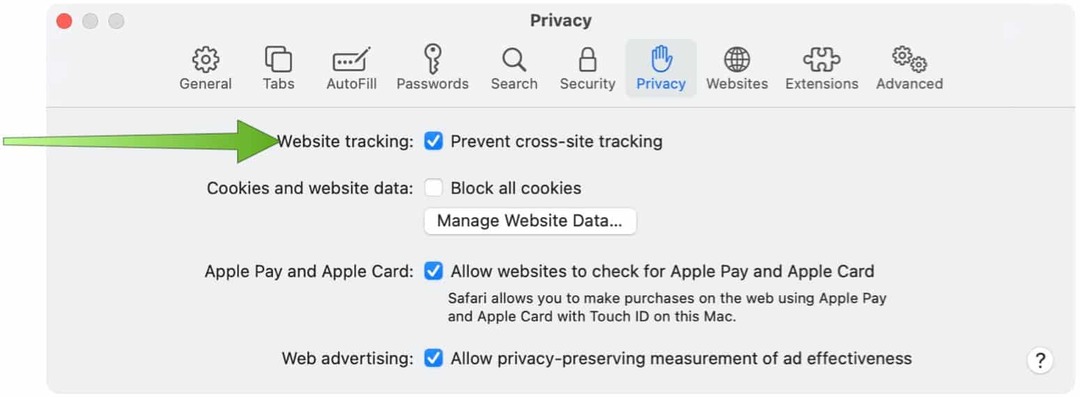
Pidä haut yksityisinä
Kaikkia verkkohakuja ei luoda tasa-arvoisesti turvallisuuden suhteen. Voit tehdä hakujasi turvallisemmiksi Safari for Mac -sovelluksessa noudattamalla mitä tahansa seuraavista ehdotuksista.
Ensinnäkin voit valita tietosuojaan keskittyvän hakukoneen, kuten AnkkaAnkka. Muut hakukoneet, mukaan lukien maailman numero 1, Google, tallentavat hakuhistoriasi. Näiden tietojen lisäksi se säilyttää myös haun päivämäärän ja kellonajan, joitain tietoja tietokoneestasi, kuten sen IP-osoite, ja jos olet kirjautunut sisään, tilisi tiedot (mukaan lukien nimesi ja sähköpostiosoitteesi). DuckDuckGo on erilainen. Yritys ei tallenna IP-tietoja, kirjaa käyttäjätietoja ja käyttää evästeitä vain tarvittaessa. Toisin sanoen hakuhistoriasi on turvallinen eikä sidottu sinuun millään tavalla.
Toinen hyödyllinen työkalu on macOS Big Sur -tietosuojaraportti. Uusi raportti sijaitsee Safarin aloitussivulla ja näyttää, kuinka Safari suojaa selaamista jokaisella vierailemallasi verkkosivustolla. Safarin työkalurivillä on myös tietosuojaraportti-painike. Napsautettuasi pääset välittömään tilannekuvaan kaikista sivustojen välisestä seurannasta, jonka Safari estää aktiivisesti kaikilla vierailemillasi verkkosivustoilla. Sivustojen väliset seurannat mahdollistavat tiedonkeruuyritysten seurata selaustoimintaa. Seurantalaitteet voivat seurata sinua useilla verkkosivustoilla ja yhdistää verkkoliikkesi mainostajien profiiliksi.
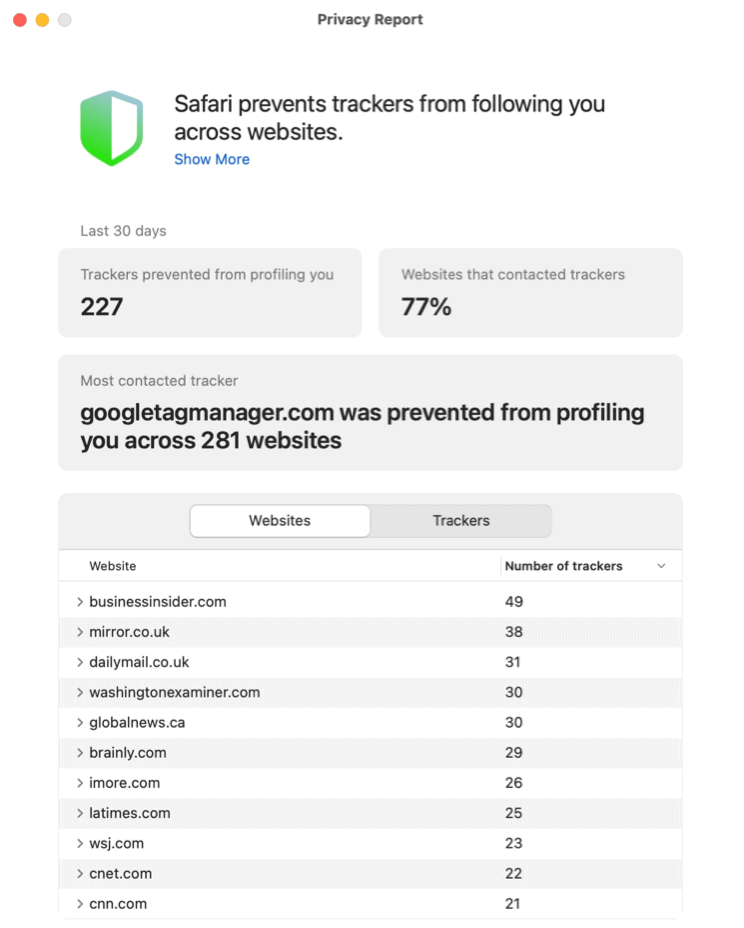
Jos sinulla on kiire, voit myös napsauttaa kilpikuvaketta, joka on Safarin Älykäs haku -kentän vasemmalla puolella. Sivulla on luettelo kaikista nykyisellä verkkosivustolla olevista seurannoista.
Sulje ikkuna
Käyttämällä yksityistä selausikkunaa Safari for Mac -ohjelmassa voit nostaa surffaussuojauksen korkeammalle tasolle. Yksityiset selausikkunat eivät tallenna tietoja. Lisäksi vierailemiasi verkkosivustoja ei jaeta muiden laitteidesi kanssa.
Lisäksi, kun käytät yksityistä selausikkunaa:
- Yhdellä välilehdellä aloitettu selaus on erillinen toisella välilehdellä aloitetulla selauksella, joten vierailemasi verkkosivustot eivät voi seurata selaamistasi useissa istunnoissa.
- Järjestelmä ei tallenna automaattisen täytön tietoja ja verkkosivustokäyntejä.
- iCloud ei tallenna avoimia verkkosivuja.
- Tulosluettelo ei sisällä viimeisimpiä hakujasi, kun käytät Älykäs haku -kenttää.
- Ladatut kohteet eivät näy latausluettelossa. (Kohteet kuitenkin pysyvät tietokoneellasi.)
- Jos käytät Kanavanvaihto, Yksityinen selaus -ikkunoita ei välitetä iPhone-, iPad-, iPod touch- tai muille Mac-tietokoneille.
- Ei tallennettu: evästeesi ja verkkosivustosi tiedot.
Yksityisen selausikkunan avaaminen Safarissa Macissa:
- Avata Safari kuten aina.
- Klikkaus Tiedosto Safari-työkalurivillä.
- Valita Uusi yksityinen ikkuna.
Yksityisen selausikkunan Safari-hakukentässä näkyy harmaa tausta, kuten alla olevassa esimerkissä näkyy:
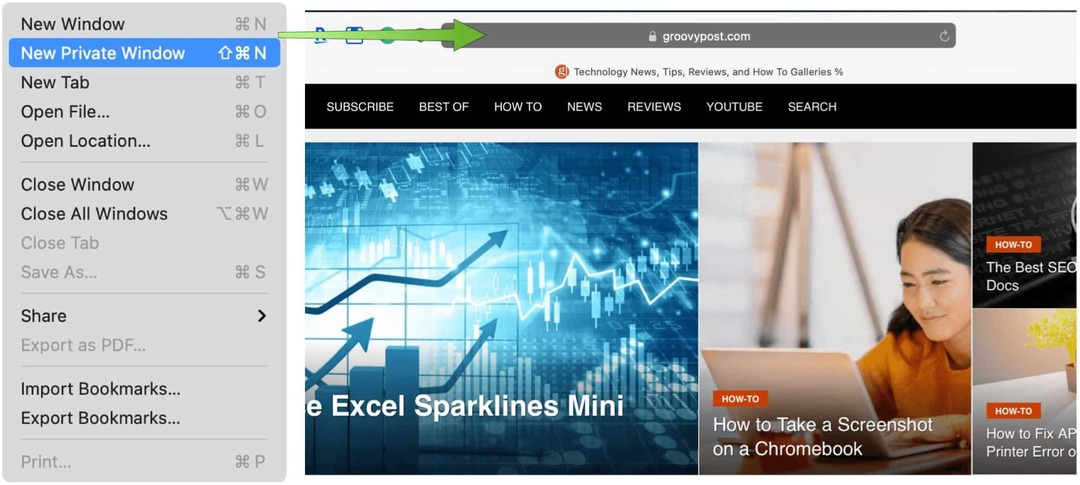
Älä käytä liikaa näitä salasanoja
Ne ärsyttävät käyttäjänimet ja salasanat, jotka meidän on kirjauduttava verkkosivustoille ja sovelluksiin, eivät ole menossa mihinkään. Onneksi on helppo tallentaa nämä tiedot, jotka eivät vaadi muistilappujen asettamista tietokoneen näyttöön tai tilaamista kolmannen osapuolen palvelu. Safarin sisäänrakennettu salasanaominaisuus tallentaa käyttäjänimet ja salasanat automaattisesti aina, kun käytät niitä ensimmäistä kertaa verkkosivustolla. Kun seuraavan kerran vierailet sivustolla ja tarvitset näitä tietoja, kirjautumistiedot ovat valmiina. Vielä parempi, jos käytät iCloudia, kirjautumistietosi ovat käytettävissä kaikissa Apple-laitteissa.
Apple ilmoittaa sinulle, kun kirjautumistunnuksesi vaarantuvat. Tiedät myös, kun käytät salasanoja uudelleen muilla sivustoilla, mikä lisää mahdollisuutta, että tietosi voivat vaarantua.
Voit etsiä salasanatiedot seuraavasti:
- Napsauta Macin Safarissa Safari vasemmassa yläkulmassa olevalla työkalurivillä.
- Valitse Asetukset.
- Valitse Salasanat välilehti.
- Kirjaudu sisään tietokoneen käyttäjänimi ja salasana.
Apple estää verkkosivuston käyttäjänimen ja salasanan tiedot tässä näytössä, ellet napsauta kyseisiä tietoja.
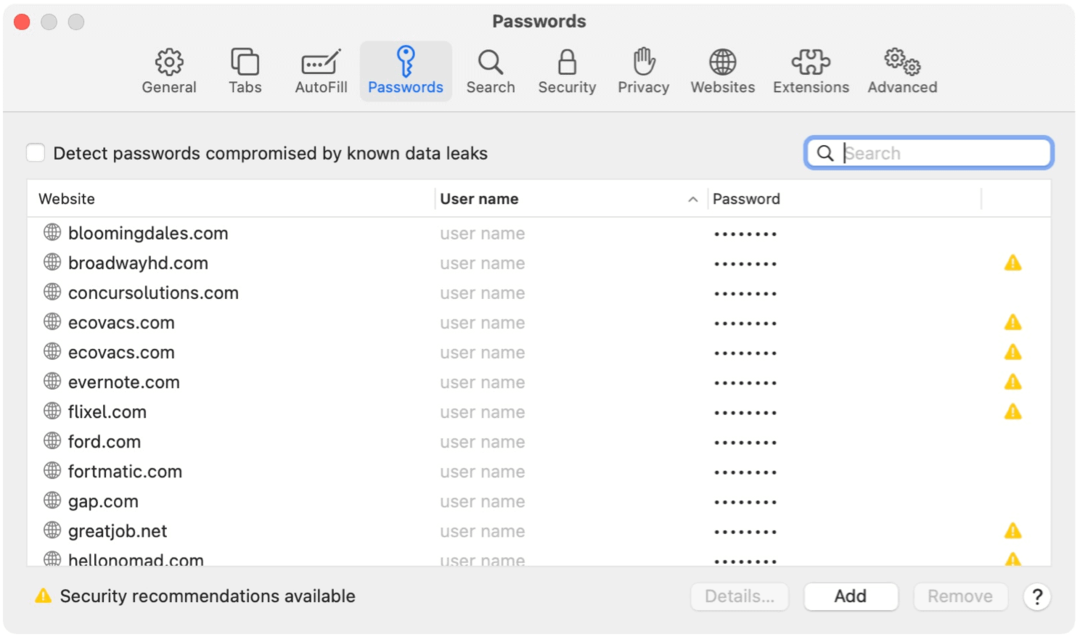
Edistynyt työkalu: Estä kaikki evästeet
HTTP-evästeet ovat välttämätön paha, joka tekee selaamisesta paljon helpompaa ja henkilökohtaisempaa. Nämä pienet tiedot suorittavat erilaisia toimintoja, mukaan lukien verkkosivustojen todennus ja verkkosivustojen kyky muistaa edelliset vierailut. Valitettavasti roskapostittajat haluavat käyttää väärennettyjä evästeitä virusten, haittaohjelmien ja muun vaarallisen koodin levittämiseen.
Apple tekee hienoa työtä uhkien tunnistamiseksi ja poistamiseksi ohjelmistopäivitysten avulla. Mikään tietokone ei kuitenkaan tarjoa 100% suojausta.
Tilanteestasi riippuen saatat haluta estää kaikki evästeet verkkosivustoilla. Tämä ei tule suositeltavaa.
Tehdä tämä:
- Napsauta Macin Safarissa Safari vasemmassa yläkulmassa olevalla työkalurivillä.
- Valitse Asetukset.
- Valita Yksityisyys.
- Vaihda vieressä olevaan ruutuun Estä kaikki evästeet.
- Valitse varoitusruudusta Lohko.
Muista, että kun estät kaikki evästeet, tietyt verkkosivustot eivät enää aseta tervetulleita kavereita, mikä saattaa osoittautua turhauttavaksi jonkin ajan kuluttua.
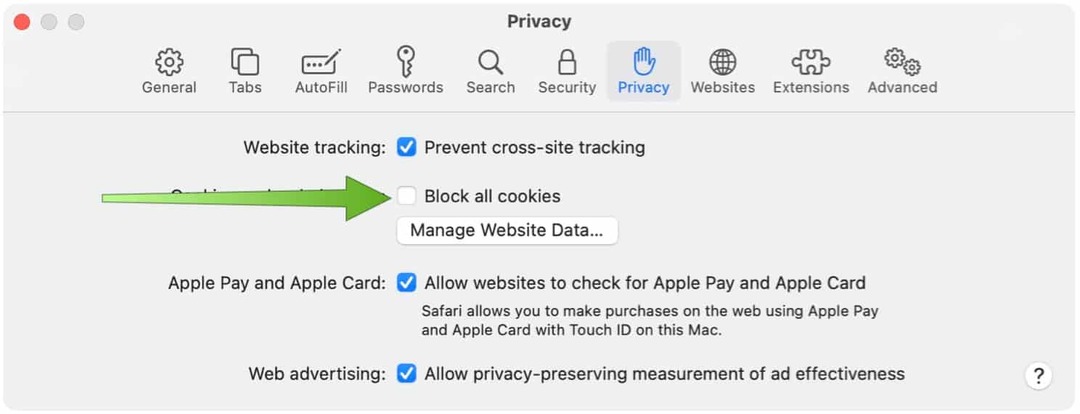
Parempi ratkaisu voi olla evästeiden poistaminen vain tietyille verkkosivustoille. Näin ollen voit poistaa evästeet, mutta silti hyväksyä ne jatkossa:
- Napsauta Macin Safarissa Safari vasemmassa yläkulmassa olevalla työkalurivillä.
- Valitse Asetukset.
- Valita Yksityisyys.
- Valitse Hallinnoi verkkosivuston tietoja… -painiketta.
- Korosta verkkosivusto (t) haluat poistaa evästeet luettelosta.
- Klikkaus Poista.
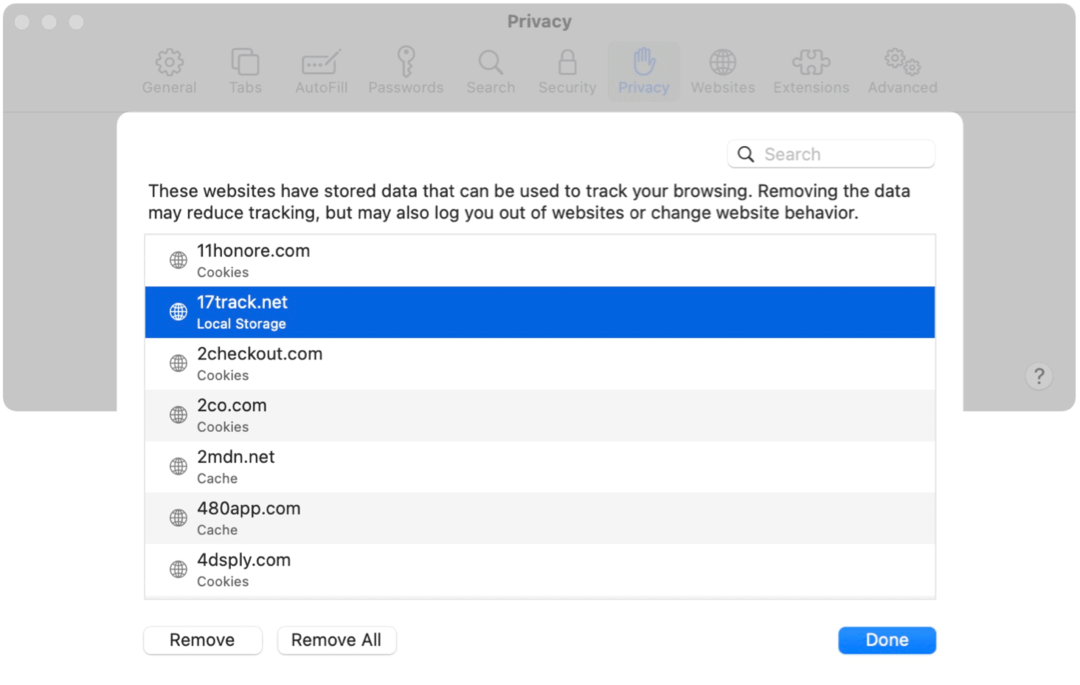
Kuten näette, Safari for Macissa on paljon ominaisuuksia, jotka tekevät surffailusta turvallisen. Jotkut näistä ovat Apple-laitteessa käynnissä automaattisesti, kun taas toiset vaativat syöttösi. Käytä tilanteeseen ja onnelliseen surffaamiseen parhaiten sopivia!
Google Chromen välimuistin, evästeiden ja selaushistorian tyhjentäminen
Chrome tallentaa erinomaisesti selaushistoriaasi, välimuistisi ja evästeesi selaimesi suorituskyvyn optimoimiseksi verkossa. Hänen on kuinka ...
Opas asiakirjojen jakamiseen Google-dokumenteissa, Sheetsissa ja Slidesissa
Voit helposti tehdä yhteistyötä Googlen verkkopohjaisten sovellusten kanssa. Tässä on opas jakamiseen Google-dokumenteissa, Sheetsissa ja Slidesissa käyttöoikeuksilla ...
